Xử Lý Tình Trạng Máy Photo Bị Đen Mép Giấy Nhanh Chóng, Hiệu Quả
Sử dụng máy photocopy thời gian dài thường gặp phải các tình trạng lỗi, chẳng hạn như bị đen mép giấy… làm ảnh hưởng đến chất lượng bản in. Đồng thời, điều này cũng làm tiêu hao nhiều tài nguyên của người dùng. Trong bài sau đây, Chuyên gia máy Photocopy chia sẻ đến bạn những nguyên nhân và cách xử lý hiệu quả tình trạng trên. Cùng tham khảo ngay nhé!
Nguyên nhân máy photo bị đen mép giấy
Trong trường hợp máy photo bị đen mép giấy, người dùng trước đó cần tìm hiểu nguồn căn gây ra lỗi để chẩn đoán và có cách xử lý phù hợp. Dưới đây là một số nguyên nhân gây sự cố trên được Chuyên Gia Máy Photocopy tổng hợp và chia sẻ đến bạn:
Hộp mực không được vệ sinh định kỳ
Hộp mực là bộ phận quan trọng có công dụng chứa và cung cấp mực giúp hoàn thiện các bản in tài liệu. Do đó, nếu người dùng không thường xuyên vệ sinh, lau chùi hộp mực cũng như các bộ phận khác trong máy photocopy sẽ gặp phải tình trạng ứ đọng cặn mực và bụi bẩn. Các vết bẩn này xuất hiện là nguyên nhân làm các bản in thành phẩm không lên màu đẹp và rõ nét. Thay vào đó là những tài liệu bị lỗi vệt đen hoặc mép giấy bị lem màu…
Bộ phận cao su bị hỏng/ bẩn
Nguyên nhân tiếp theo khiến máy photo bị đen mép giấy là do bộ phận cao su trong thiết bị xảy ra lỗi hoặc bị nhiễm bẩn khi không vệ sinh. Theo tìm hiểu, phần linh kiện này trong hộp mực này đóng vai trò trung hòa điện tích. Do đó, khi nó bị bám bẩn hoặc trục trặc sẽ khiến bản in có những vệt đen dày ở mép giấy.
Gạt mực bị hỏng
Phần gạt mực trong máy photocopy được chia làm gạt mực lớn và gạt mực nhỏ. Trong đó, gạt mực lớn có nhiệm vụ giúp thu hồi lại lượng mực in còn thừa trong quá trình in ấn. Do phải tiếp xúc trực tiếp và liên tục với mực in, nên khi sử dụng trong thời gian dài, bột mực sẽ tích tụ và vón cục lại. Từ đó, gây ra tình trạng lỗi máy photo bị đen mép giấy.
Còn với gạt mực nhỏ, đây là phần linh kiện tương đối quan trọng trong thiết bị, với công dụng chính giúp hỗ trợ căn chỉnh và chiết ra một lượng mực vừa đủ để quá trình in được thuận lợi. Vậy nên, nếu bộ phận này gặp trục trặc, lượng mực sẽ không thể kiểm soát tốt và gây ra tình trạng tài liệu dính vệt đen ở mép giấy.
Drum (trống) bị hỏng
Drum (trống mực) là một bộ phận quan trọng có tác dụng giúp chuyển đổi hình ảnh và ký tự trên thiết bị sang giấy in. Trong trường hợp phần linh kiện này hoạt động quá công suất hoặc không bảo quản đúng cách gây hỏng và trầy xước có thể khiến mực in dễ bị lem ở mép giấy.
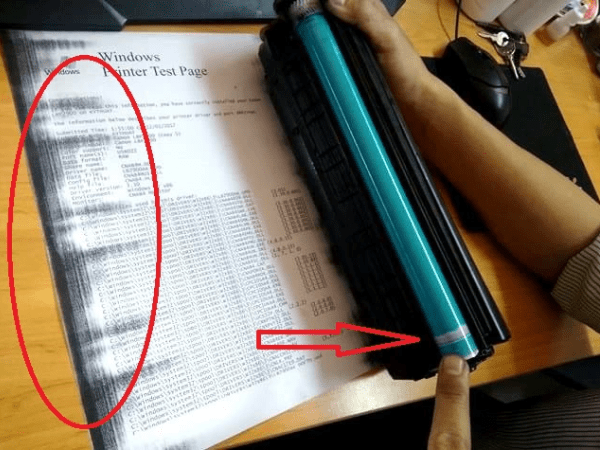
Giấy in kém chất lượng
Một nguyên nhân phổ biến khác gây ra tình trạng lỗi kể trên chính là sử dụng các loại giấy in ấn có chất lượng thấp với độ dày quá mỏng và bề mặt giấy quá trơn. Đồng thời, những loại giấy in có kích thước không phù hợp cũng dẫn đến tình trạng lỗi trên.
Chất lượng mực in thấp
Chất lượng mực in sẽ ảnh hưởng trực tiếp đến chất lượng bản in thành phẩm, do đó mà người dùng cần lưu ý đến yếu tố này trong quá trình vận hành máy photocopy. Thế nhưng không phải người dùng nào cũng chú trọng đến việc lựa lựa mực chất lượng để sử dụng vì muốn tiết kiệm chi phí. Do đó, những loại mực này sẽ khiến cho bản in không có tính thẩm mỹ cao và là nguyên nhân dẫn đến tình trạng máy photo bị đen mép giấy.
Cách xử lý lỗi máy photo bị đen mép giấy
Dưới đây là những biện pháp giúp người dùng khắc phục lỗi máy photo bị đen mép giấy. Cụ thể:
Kiểm tra mặt kính máy photocopy
Đối với trường hợp mặt kính máy không được vệ sinh thường xuyên gây lỗi máy photo bị đen mép giấy, người dùng chỉ cần lưu ý và lên kế hoạch thực hiện lau chùi định kỳ để loại bỏ các vết bụi bẩn bám trên đó.
Cần nhớ, động tác tay thật nhẹ nhàng để bảo đảm không tạo ra thêm các vết trầy xước. Ngoài ra, nếu thấy mặt kính bị nứt vỡ, người dùng nên tìm đến những dịch vụ bảo dưỡng thiết bị photo để thay mới.
Kiểm tra bộ phận cao su
Sau khi kiểm tra mặt kính máy không thấy xuất hiện lỗi trầy xước hay bụi bẩn, người dùng tiếp tục quan sát bộ phận cao su với những đánh giá tương tự. Nếu thấy linh kiện bị hỏng hoặc bụi bẩn, bạn xử lý tương tự như trên.
Kiểm tra hộp mực
Trong tình trạng hộp mực vón cục do đã sử dụng quá lâu nhưng không vệ sinh, người dùng khắc phục bằng cách tháo bộ phận này và kiểm tra xem mực có văng ra ngoài không. Nếu quan sát thấy có vết mực đổ, tiến hành lau chùi sạch sẽ. Ngoài ra, có thể thay thế mực mới cho thiết bị để tài liệu in rõ nét và không bị dây mực.

Kiểm tra bộ phận trống
Để khắc phục lỗi drum hỏng, người dùng trước tiên cần kiểm tra bộ phận này có bị bám bẩn không, nếu có, cần tiến hành vệ sinh sạch. Còn nếu thấy trống bị nứt hoặc bị xước, người dùng cần thay mới lại.
Lưu ý: Trong trường hợp phải thay mới trống, người dùng cũng cần thay mới cả thanh mực để bảo đảm bộ phận drum mới không bị xước do phần gạt mực cũ. Bên cạnh đó, sau khi đã thực hiện các cách trên mà khi in ấn lỗi máy photo bị đen mép giấy vẫn chưa được khắc phục thì bạn cần tham vấn với kỹ thuật viên bảo trì.
Kiểm tra gạt mực lớn nhỏ
Gạt mực cũ và ứ đọng cặn mực là nguyên nhân gây lỗi máy bị đen mép, do đó người dùng cần để ý vấn đề vệ sinh định kỳ cho linh kiện này để khắc phục. Nếu thấy cần thiết, có thể thay mới gạt mực để tránh lãng phí thời gian và tài nguyên (giấy in) của người dùng.
Trên đây là những thông tin chi tiết về nguyên nhân và cách sửa chữa lỗi máy photo bị đen mép giấy – một trong những lỗi phổ biến mà người dùng gặp phải khi sử dụng thiết bị. Nhìn chung, cách ngăn ngừa và hạn chế tình trạng hỏng hiệu quả nhất là thường xuyên theo dõi và vệ sinh máy sạch sẽ để duy trì hiệu suất hoạt động. Cảm ơn bạn đã theo dõi, nếu cần tư vấn thêm thông tin gì đừng ngần ngại liên hệ theo thông tin dưới đây:
| CS1: 415 Phạm Ngọc Thạch, P Phú Mỹ, TP. Thủ Dầu Một, Bình Dương. CS2: 26 Trần Thánh Tông, P15, Q Tân Bình, HCM |
|
| 1900 2283 – 0932 456 878 | |
| kinhdoanh@chuyenphotocopy.com | |
| https://chuyenphotocopy.com |






Bài viết liên quan
Bảng giá máy photocopy Toshiba đời mới nhất 2025
Máy photocopy Toshiba đã và đang khẳng định vị thế của mình trên thị trường [...]
Hướng dẫn tạo user code cho máy photocopy RICOH đơn giản nhưng hiệu quả
Việc sử dụng máy photocopy Ricoh trong các văn phòng, công ty là điều hết [...]
Top máy photocopy Toshiba “Ngon – Bổ – Rẻ” cho văn phòng
Bạn đang tìm kiếm máy photocopy Toshiba giá rẻ cho văn phòng nhỏ hoặc máy [...]
Top máy photocopy Toshiba bán chạy nhất năm 2025
Máy photocopy Toshiba nổi bật với khả năng đa chức năng, độ bền cao cùng [...]
Top máy photocopy Ricoh trắng đen chất lượng cao
Máy photocopy trắng đen Ricoh nổi tiếng với độ bền bỉ, chất lượng in ấn [...]
Top máy photocopy Ricoh bán chạy nhất năm 2025
Ricoh, một thương hiệu nổi tiếng với uy tín lâu năm trong lĩnh vực máy [...]